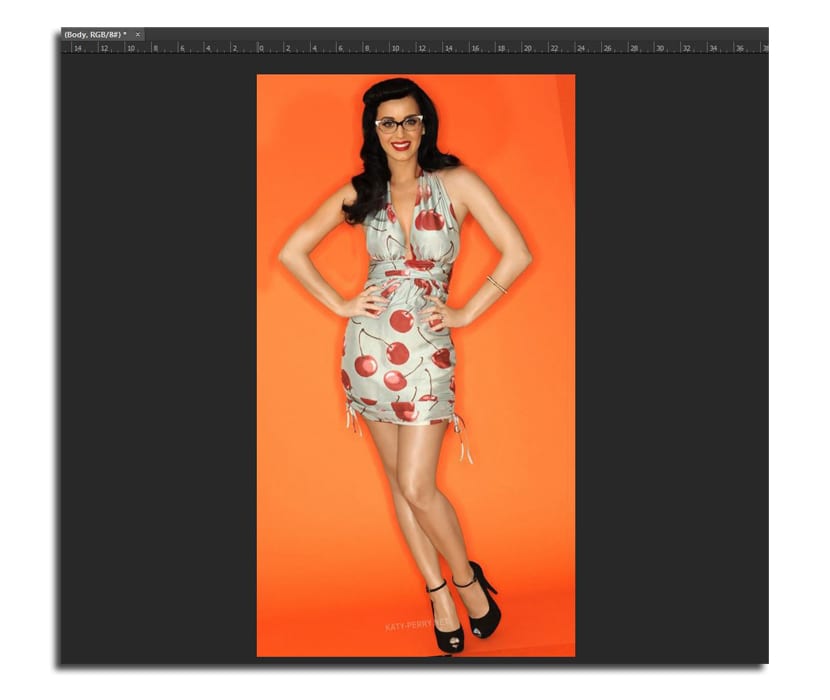攝影師有時會面臨這樣的困境:在兩張姿勢完美的照片和另一張幾乎神奇的表情的照片之間進行選擇。 因此,人們對選擇最終照片產生了疑問。 但是藉助Adobe Photoshop,您可以 表演一點魔術 然後換兩張在構圖上有些相似的照片中的頭像。
在此Photoshop教程中,您將學習如何 交換頭 以簡單的方式執行相同的姿勢姿勢,否則可能會非常困難。 這就是為什麼我們要使用Photoshop CC,它具有一些工具,可以在進行這種“面孔”交換時使事情變得更容易。
如何在Adobe Photoshop CC中互換頭
我只好找兩張照片 同一輪圖像 照片中的照片非常相似,尤其是在身體姿勢方面,因為這看起來更自然。 您可以下載以下兩個圖像:
- 我們選擇我們想要的兩個圖像 我們在Photoshop中打開它們。 它們大小相同並不重要。
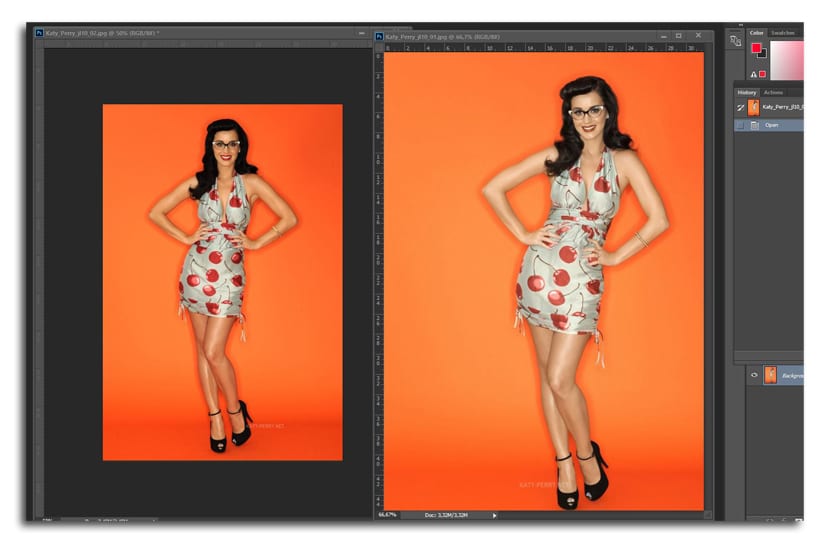
- 搭配工具 移動(V),我們單擊並按住圖像將其作為附加層帶到另一個文檔。 如果我們按住Shift鍵,它將以一致的方式完成
- 我們解鎖背景層 單擊相應層中的鎖定圖標
- 現在 我們選擇兩層 同時,我們去 編輯>自動對齊圖層 (自動對齊圖層)
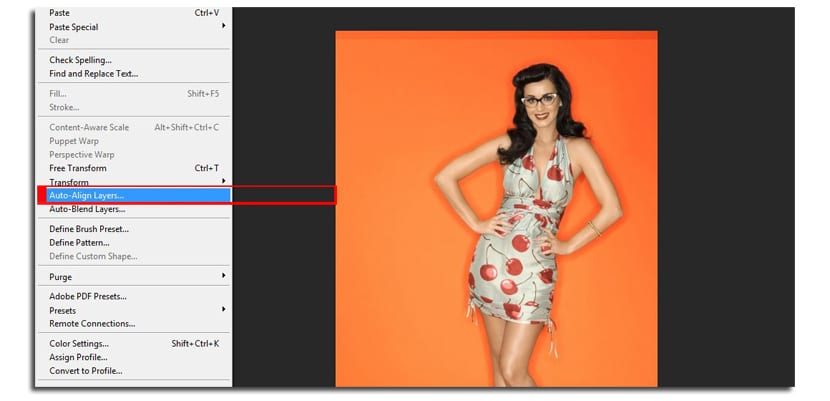
- Photoshop將允許您從多個對齊圖像的選項中進行選擇,包括旋轉和大小。 我們選擇 自動模式
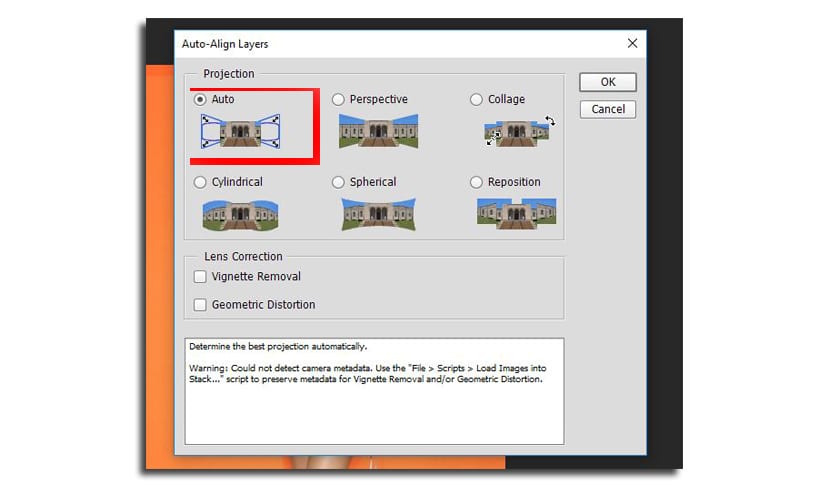
- 我們改名 從圖層分別為“ Head”和“ Body”。 底部的那個是“頭部”。
- 我們選擇“身體”層 然後單擊“添加新圖層蒙版按鈕”按鈕,該按鈕將在底部的同一圖層窗口中找到
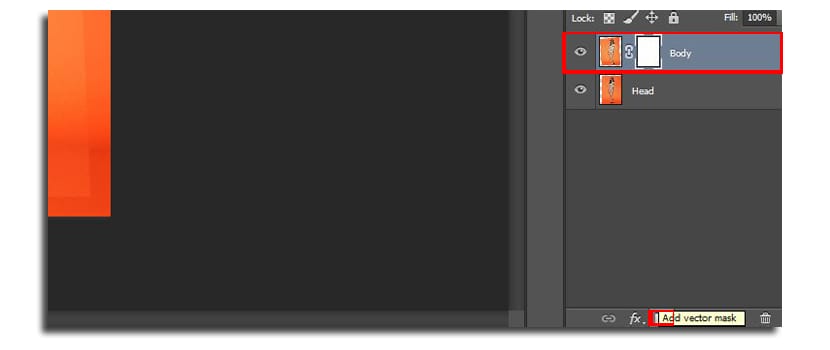
- 我們選擇 刷子工具(B) 尺寸為160像素,不透明度為100%,我們選擇黑色進行繪製
- 現在 我們在頭上畫 揭示下面的一個。 只需點擊5或6次,我們就會擁有新面孔

- 我們改變 畫筆大小為45像素,我們放大後會精確顯示出臉部,從而使其具有一定的自然感。 最重要的是,脖子和衣服是什麼。 在這裡,要獲得更好的結果將在某種程度上取決於我們的耐心和藝術水平。
- 您可以選擇 白色 繪製您已擦除的臉部部分
建議 照片的背景是平坦的,因為在我的示例中,當橘子的色調稍有變化時,會發現一個很小的差異,這迫使我們不得不使用較大尺寸和半不透明的畫筆才能修飾那些較明顯的部分。